华硕天选无法安装win11怎么办?华硕天选无法安装win11解决办法
对于想要升级Win11但遇到问题的华硕天选笔记本用户来说,可能是因为缺少TPM支持。不过别担心,以下是一些解决方案,希望对你们有所帮助。
方法一:替换文件
1、首先我们先点击右侧的链接下载“appraiserres.dll”文件。
2、下载完成后找到下载的位置,解压该文件。
3、然后再次尝试更新升级win11系统,等待tpm提示出现。
4、跳出提示后不要关闭这个窗口,使用键盘快捷键“ctrl+shift+esc”打开任务管理器。
5、找到提示tpm的程序,右键点击它,选择“打开文件所在的位置”
6、进入文件位置,将之前下载的“appraiserres.dll”文件粘贴进来并替换原文件即可。
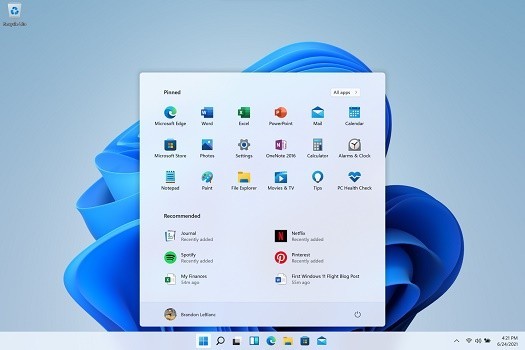
方法二:pe系统安装
1、如果绕过tpm方法无效,我们还可以直接通过pe系统来安装win11。
2、pe系统安装需要使用u盘进行安装,首先我们下载一个win11系统镜像文件。
3、然后进行win11u盘安装即可。
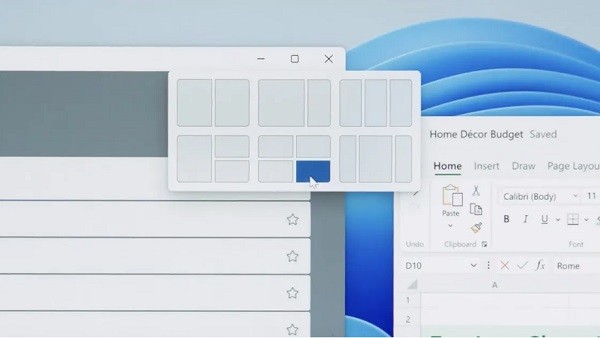
以上就是小编带来的华硕天选无法安装win11解决办法,希望可以帮助到大家哦。
文章标题:华硕天选无法安装win11怎么办?华硕天选无法安装win11解决办法
文章链接://www.hpwebtech.com/jiqiao/107693.html
为给用户提供更多有价值信息,ZOL下载站整理发布,如果有侵权请联系删除,转载请保留出处。
相关软件推荐
其他类似技巧
- 2024-02-21 13:34:13win11怎么设置暗黑模式?win11设置暗黑模式教程
- 2024-02-21 13:33:04win11系统如何删除登录密码?win11系统删除登录密码方法
- 2024-02-21 13:33:04win11怎样把图标移动到左边?win11把图标移动到左边教程
- 2024-02-21 13:33:04没有tpm怎么升级win11?没有tpm升级win11方法
- 2024-02-20 14:25:26Windows11如何查看隐秘项目?Windows11隐秘项目查看教程
- 2024-02-19 14:47:41win11右键无刷新怎么办?win11右键无刷新的解决办法
- 2024-02-19 14:47:41win11登录的账户如何自动登录?win11登录的账户自动登录方法
- 2024-02-19 14:47:41win11任务栏怎么变透明?win11任务栏变成透明的操作方法
- 2024-02-19 14:47:41win11任务栏图标重叠怎么办?win11任务栏图标重叠解决办法
- 2024-02-19 14:47:40笔记本电脑怎么升级win11?笔记本电脑升级win11的操作步骤
Win11右键设置小工具 v1.0软件简介
Windows11电脑操作系统做为微软公司全新的系统版本,对比以前的Windows10有着越多的作用,菜单网页页面也各有不同,有一些小伙伴表明用惯了win10菜单看win11十分不习惯,大伙儿可以根据我提供的这一款Win11右键设定小工具来达到修复的实际操作,将win11的菜单解决为旧版的样式,十分简易。手... 详细介绍»









